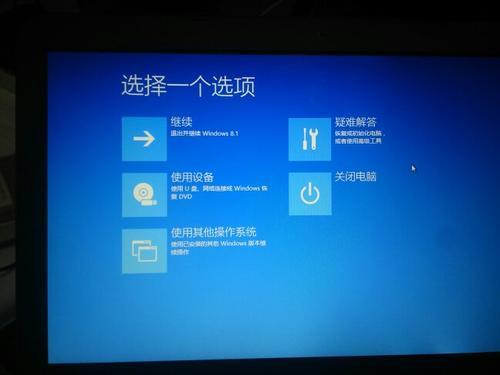笔记本电脑新硬盘分区
(笔记本电脑新硬盘分区教程)
默认情况下,我们新买的笔记本只有一个盘子,那么如何在不影响系统的情况下正确添加其他分区呢?少说废话,直接进入正题。
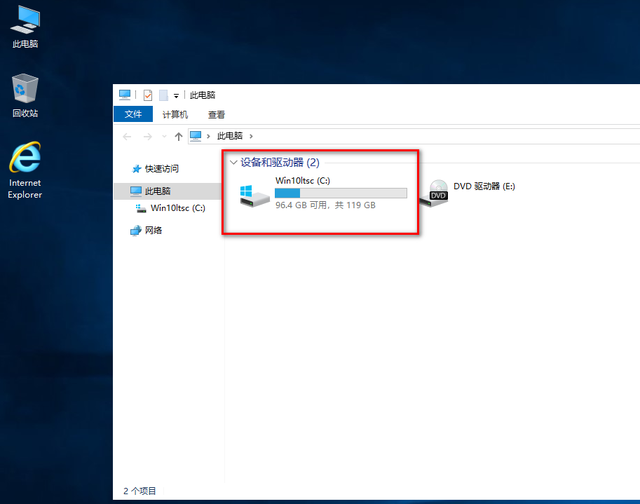
右击桌面这台电脑-点击"管理"
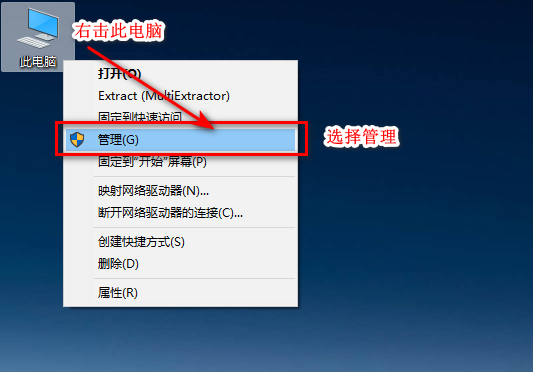
2、进入";计算机管理";-点击左侧";磁盘管理"
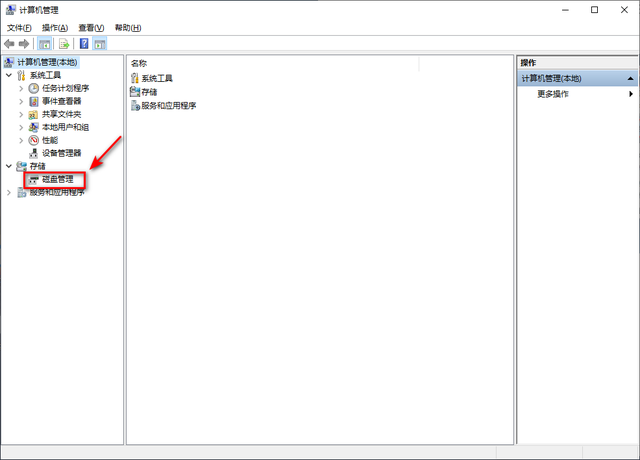
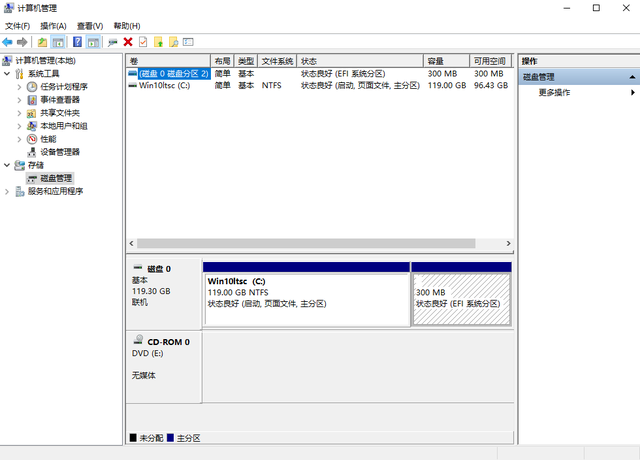
3.右击我们电脑中唯一显示的分区-点击压缩卷
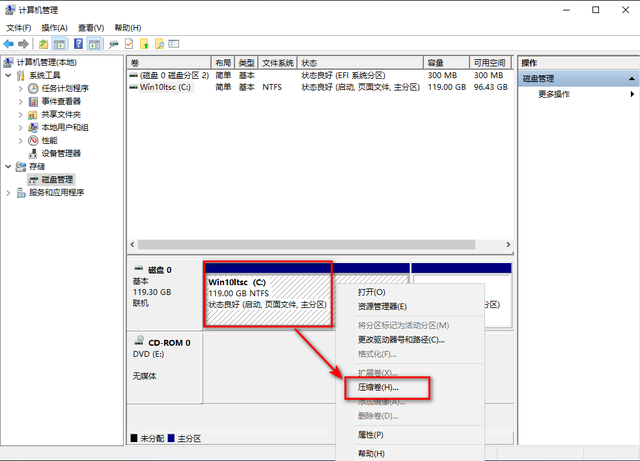
4入压缩空间量,此时,您输入多少将从选定的分区中划分多少用于新建分区。注意预留系统盘,建议Win10和Win7最少50G。注意预留系统盘,建议Win10和Win7最少50G。

5.点击压缩后,将有一个未分配的分区
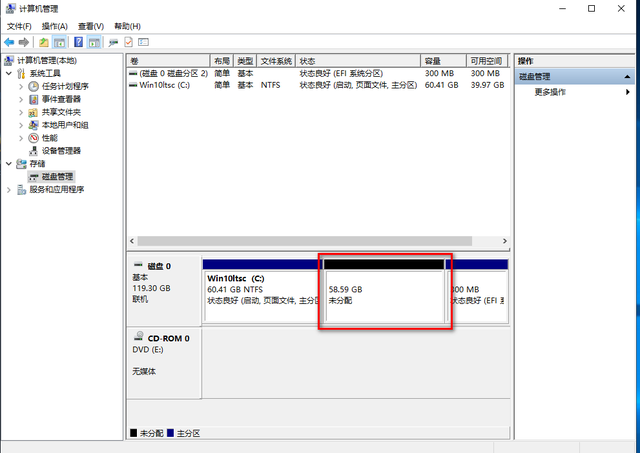
6.右击未分配的分区-新建简单卷
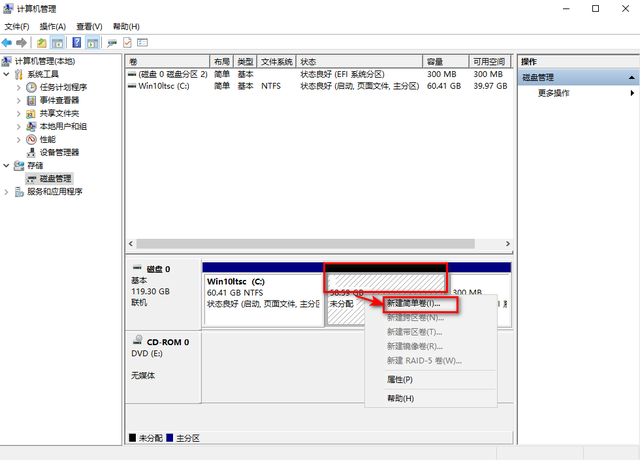
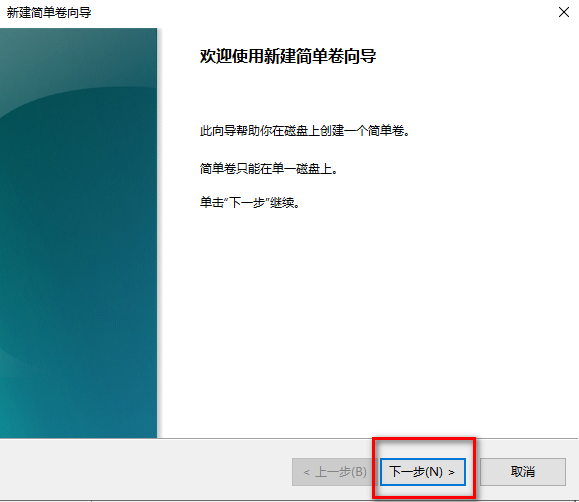
7.直接点击下一步。
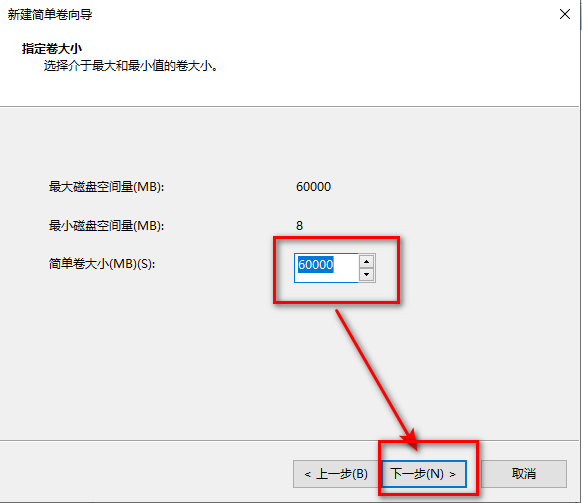
8.分配驱动盘符。
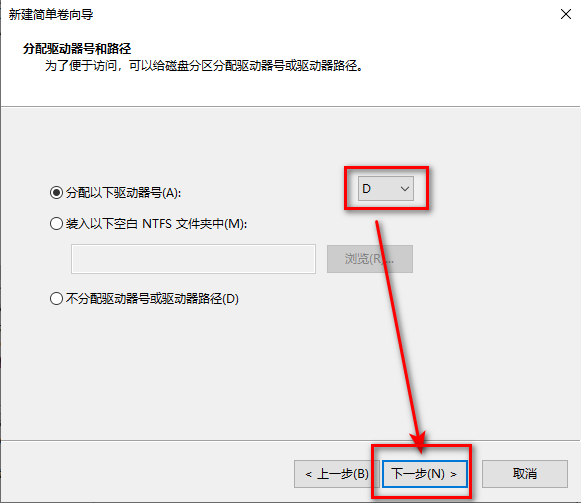
9.格式化分区。
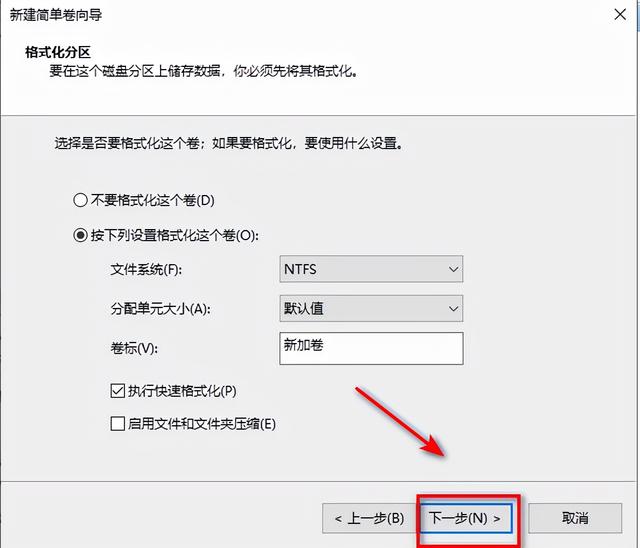
10、点完成
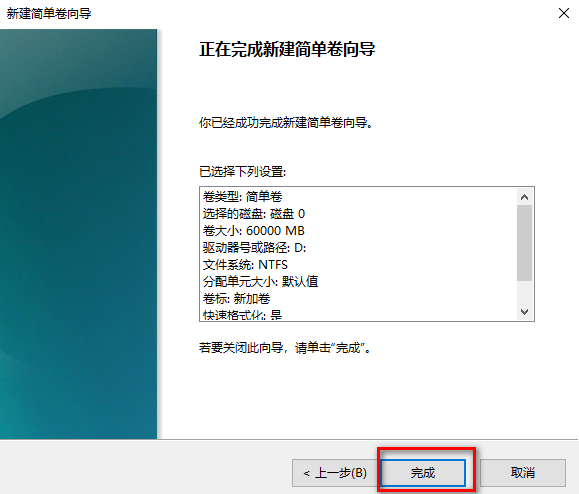
11.打开这台电脑,我们刚刚创建了另一个盘子,到目前为止已经完成。
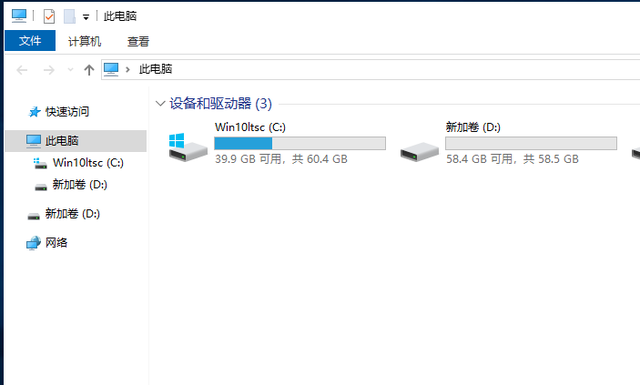
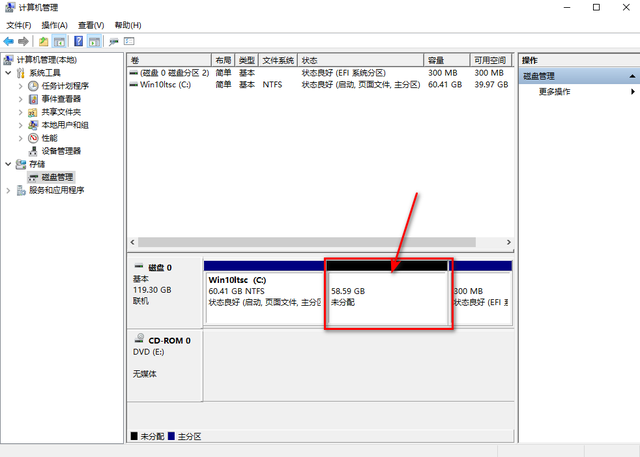
如果遇到点压缩卷报,服务无法启动……解决如下:
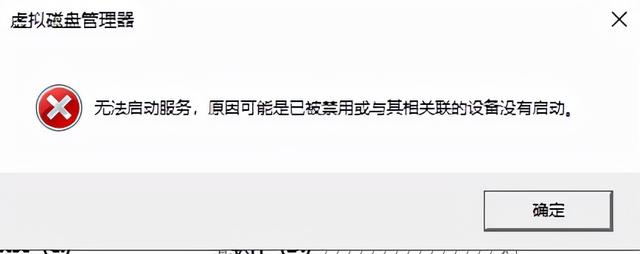
右击桌面"此电脑"
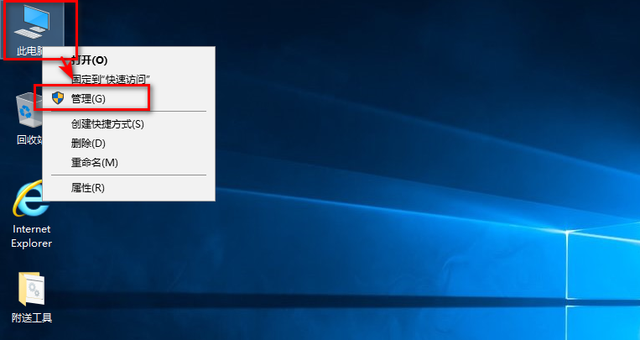
服务和应用程序-服务-双击-服务-双击-双击-双击-双击-双击-双击-双击-双击-双击-双击-双击-双击-双击-双击-双击服务和应用-双击-双击-双击服务-双击服务和应用-双击服务-双击服务-双击服务和应用-双击服务-双击服务-双击服务-双击服务-双击服务-双击服务-双击服务-双击服务-双击服务-双击服务-双击服务和应用程序-服务-双击服务-双击服务-双击服务-双击服务-双击服务-双击服务-双击服务-双击服务-双击服务-双击服务-双击服务-双击服务-双击服务-双击服务-双击服务-双击服务-双击服务-双击服务-双击服务-双击服务-双击服务-双击服务-双击服务-服务-双击服务-双击服务-双击服务-双击服务-双击服务-双击服务-双击服务-双击服务-双击服务-双击服务-双击服务-双击服务-双击服务-双击服务-双击服务-双击服务-双击服务-双击服务-双击服务-双击服务-双击服务-双击服务-双击服务-双击服务-双击服务-双击服务-双击服务-双击服务-双击服务和应用服务-双击服务-双击服务和应用程序-服务-双击服务-双击服务-双击双击双击服务-双击双击服务-双击双击服务-双击双击服务-双击双击双击服务-双击服务双击服务双击服务-双击双击服务和应用程序-服务-服务-双击服务-双击服务-双击服务-服务-双击双击双击服务和应用程序-服务-服务-服务-服务-服务-服务-服务-服务-服务-双击服务双击服务"Optimize drives";此服务-启动类型自动确定
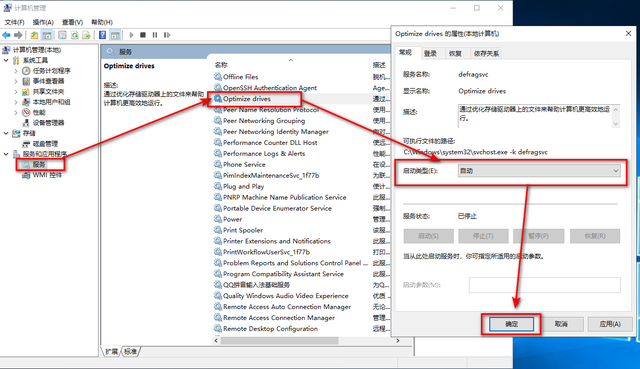
再次双击"Optimize drives";此服务-服务状态下的点启动-确定

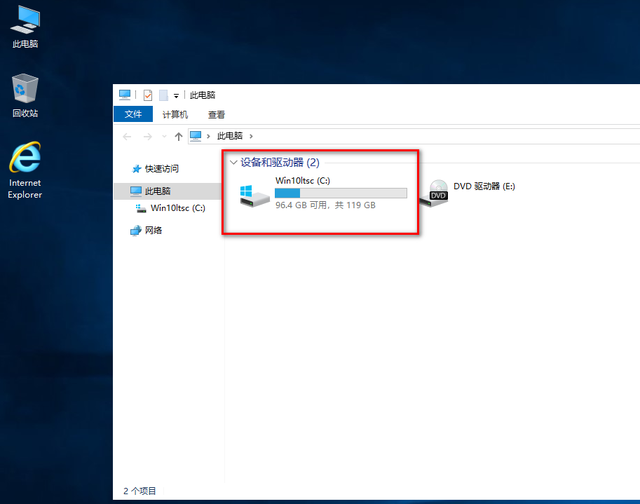
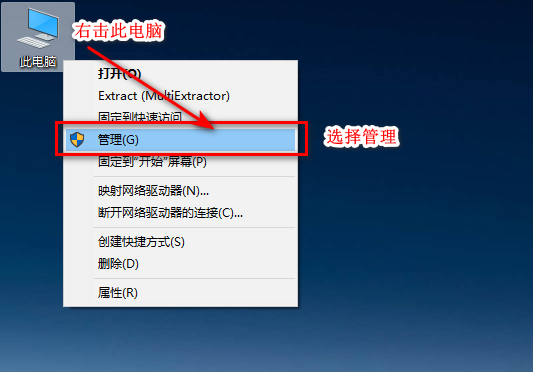
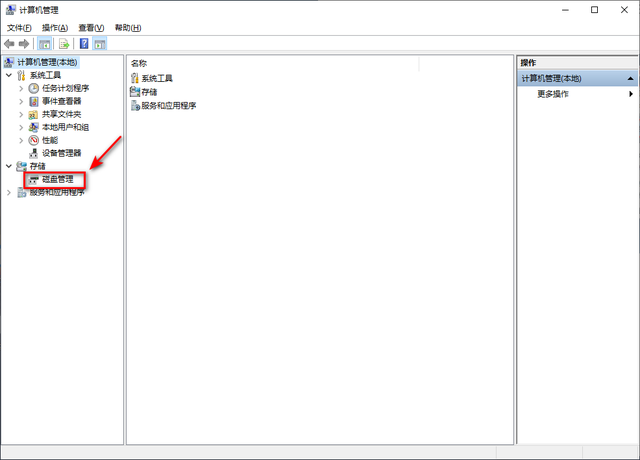
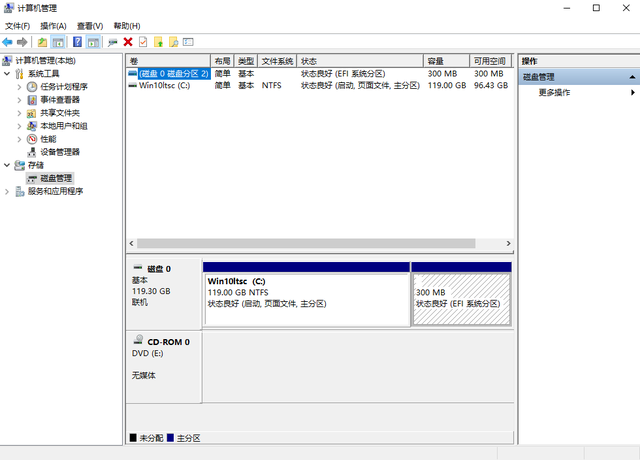

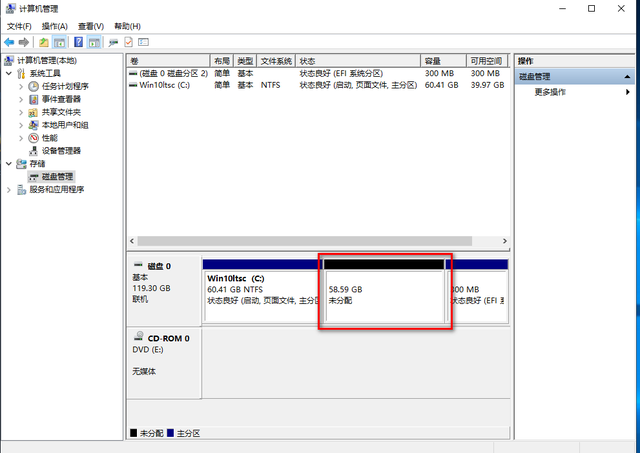
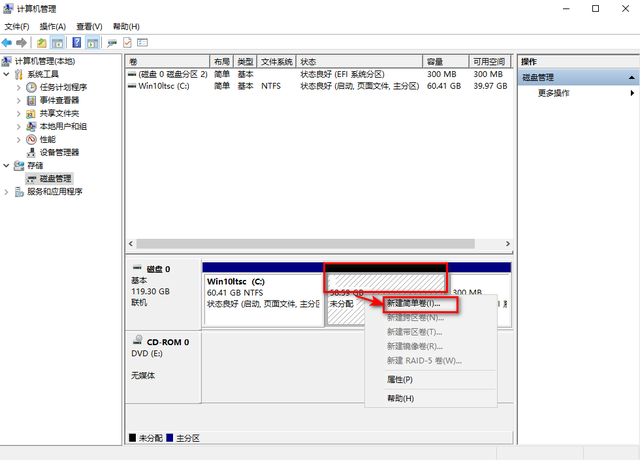
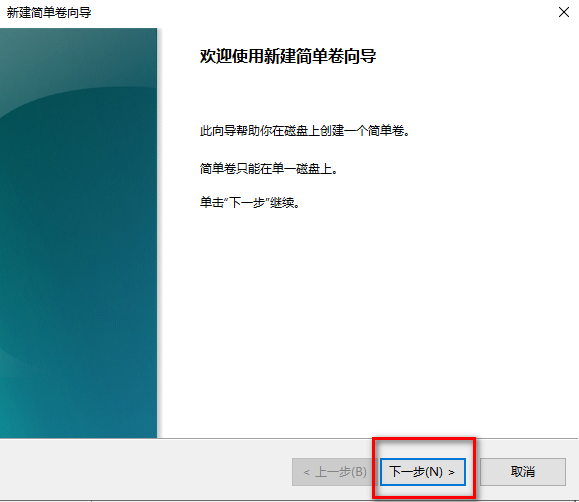
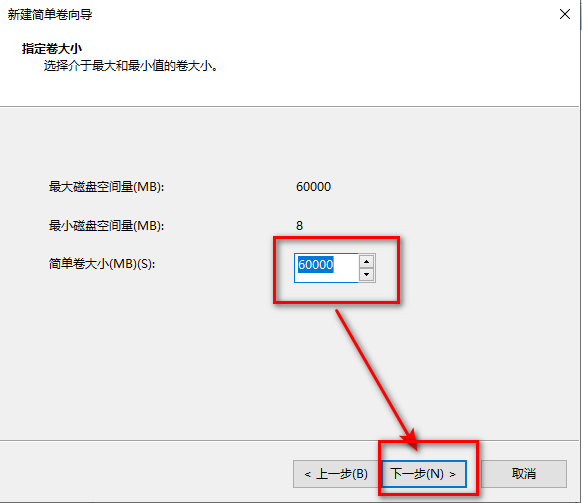
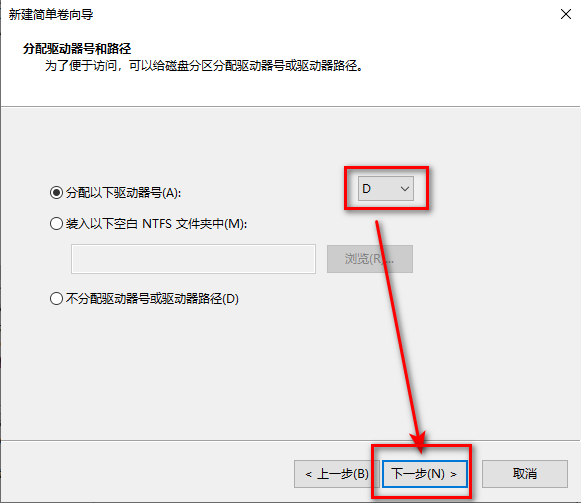
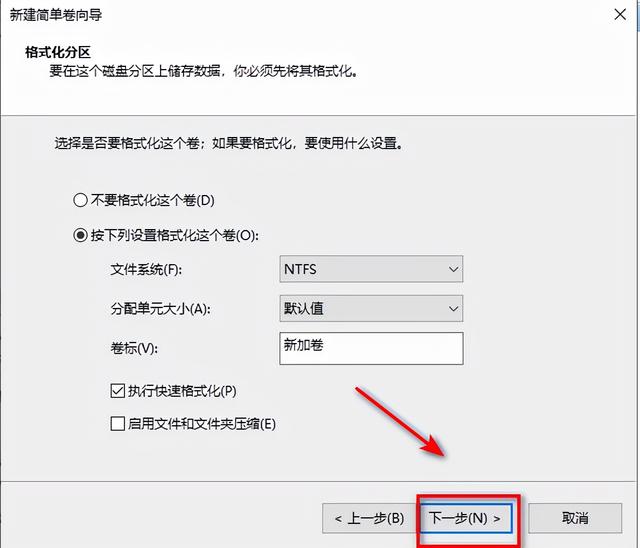
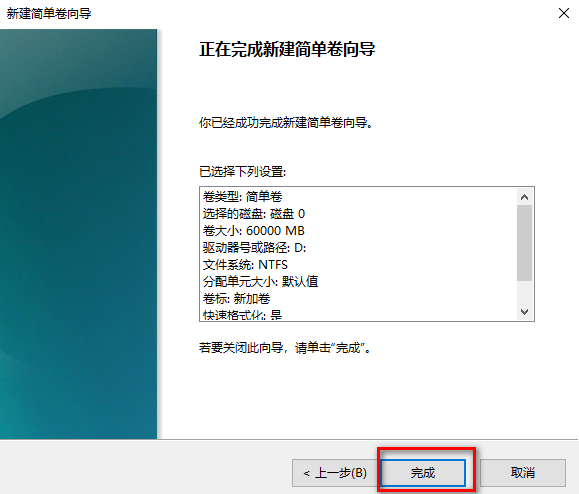
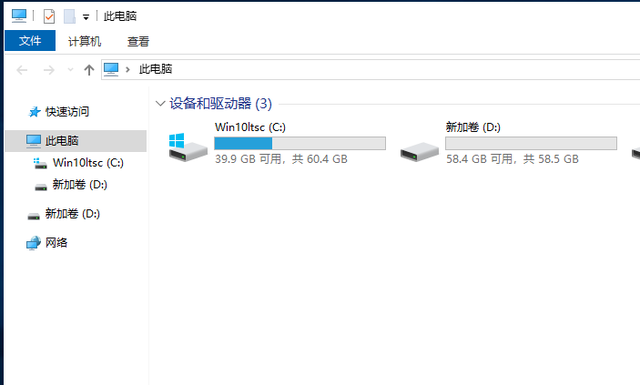
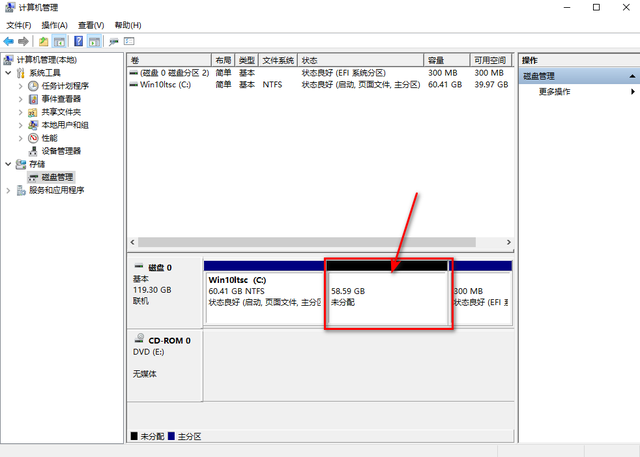
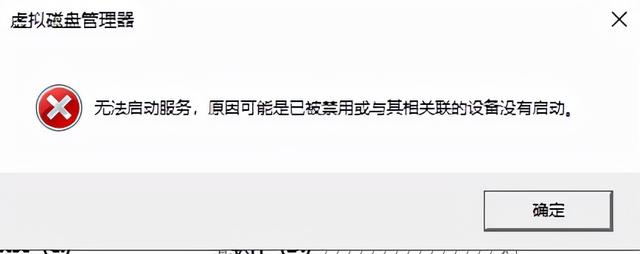 右击桌面"此电脑"
右击桌面"此电脑"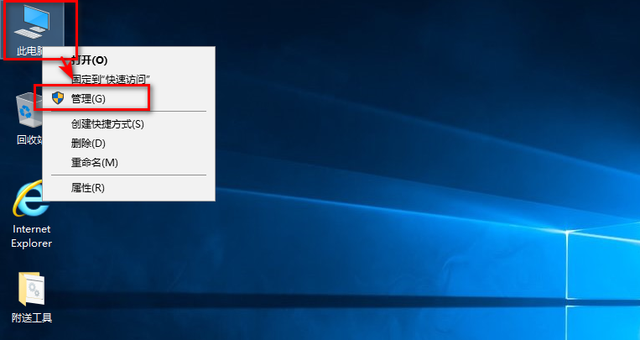
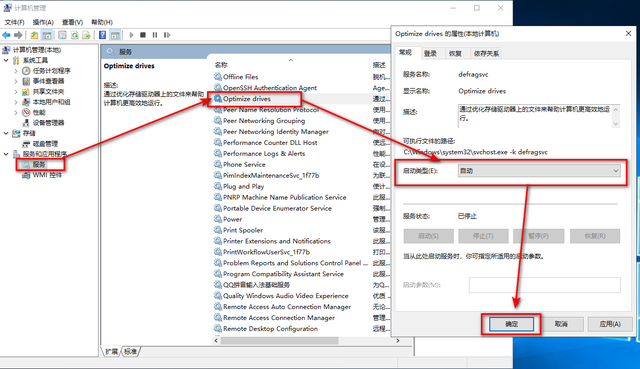 再次双击"Optimize drives";此服务-服务状态下的点启动-确定
再次双击"Optimize drives";此服务-服务状态下的点启动-确定